
Ha a Google Chrome Kép-a-képben (PiP) módját használja, egy kísérleti jelző lehetővé teszi a videó gyors némítását. Itt olvashatja el, hogyan engedélyezheti és használhatja a némítás funkciót a Kép a képben módban.
Amikor engedélyez bármit a
króm: // zászlók
, olyan kísérleti funkciókat használ, amelyeket még nem teszteltek minden eszközön, és amelyek helytelenül viselkedhetnek. Az út során esetlegesen néhány hibába ütközhet, ezért legyen óvatos, amikor a rendelkezésre álló zászlókkal játszik.
A kísérleti zászló mindkét oldalon működik a böngésző beépített funkciója és a Chrome kiterjesztés , de példáinkhoz az ebben az útmutatóban található kiterjesztést fogjuk használni.
ÖSSZEFÜGGŐ: A kép a képben engedélyezése a Chrome-ban
Indítsa el a Chrome-ot, írja be
króm: // zászlók
az Omniboxba, nyomja meg az Enter billentyűt, majd írja be a „Kísérleti webplatform” kifejezést a keresősávba.
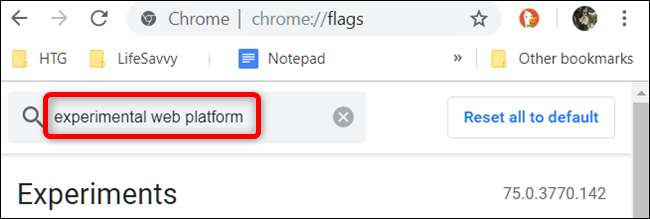
Alternatív megoldásként illessze be
chrome: // flags / # enable-experimental-web-platform-features
az Omniboxba, majd nyomja meg az Enter billentyűt, hogy közvetlenül a zászlóhoz lépjen.
Kattintson a „Kísérleti Wen Platform” zászló melletti legördülő mezőre, majd kattintson az „Engedélyezve” gombra.
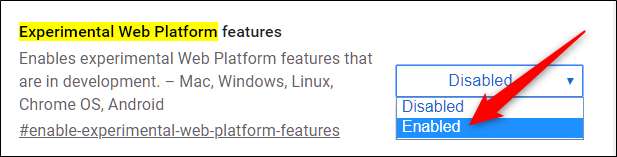
A módosítások életbe lépéséhez újra kell indítania a Chrome-ot. Kattintson a kék „Újraindítás most” gombra az oldal alján.

Miután a Chrome újraindult, állítson sorba egy videót, majd kattintson a PiP kiterjesztés ikonjára az eszköztáron, hogy elküldje a mini-lejátszó fedvényére.
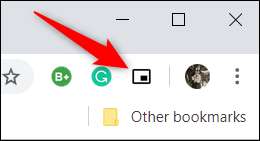
Most vigye az egérmutatót a mini-lejátszó fölé, és a videó elnémításához kattintson a bal alsó sarokban lévő hangszóró ikonra.
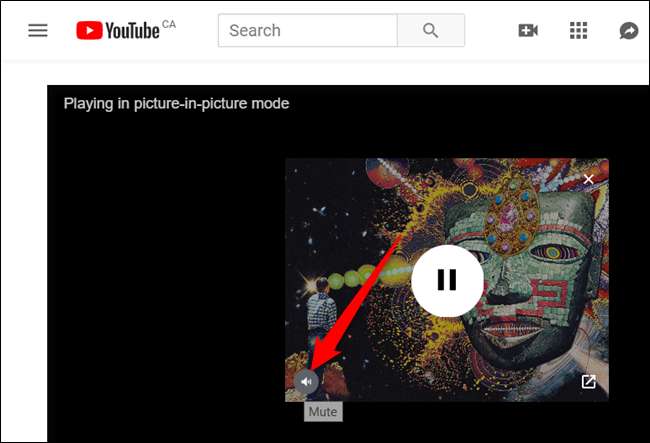
Ennyi van benne. Ha meg kell oldania a videó némítását, kattintson ismét a hangszóró ikonra a hang visszatéréséhez.







